爱普生打印机清洗打印头操作方法,不拆机清通喷头菜鸟实战记录
爱普生L1300打印机怎么清洗喷嘴?
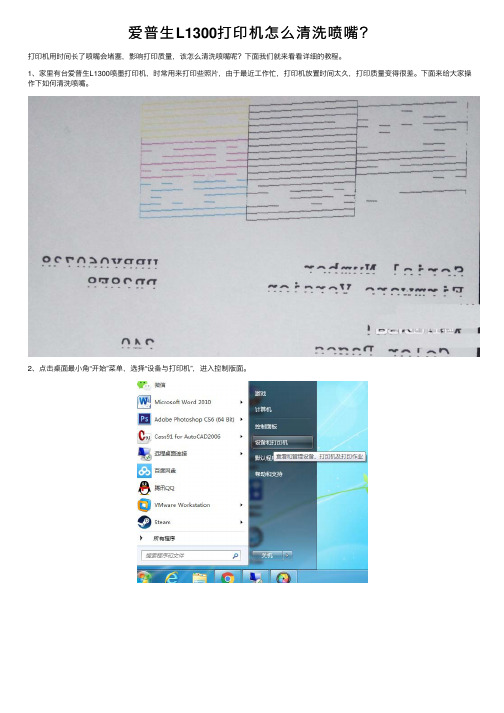
爱普⽣L1300打印机怎么清洗喷嘴?
打印机⽤时间长了喷嘴会堵塞,影响打印质量,该怎么清洗喷嘴呢?下⾯我们就来看看详细的教程。
1、家⾥有台爱普⽣L1300喷墨打印机,时常⽤来打印些照⽚,由于最近⼯作忙,打印机放置时间太久,打印质量变得很差。
下⾯来给⼤家操作下如何清洗喷嘴。
2、点击桌⾯最⼩⾓“开始”菜单,选择“设备与打印机”,进⼊控制版⾯。
3、在打印机选项上右键,选择“打印机⾸选项”,进⼊打印机⾸选项对话框。
4、点击“维护”选项卡,选择“喷嘴检查”,进⼊碰嘴检查对话框,点击“打印”,下⼀步选择清洗。
5、然后点击开始。
打印机开始⾃动清洗碰嘴。
6、清洗完成后可以查看下打印效果,如果效果仍不可以,则在重复⼀次上⾯步骤。
清洗完效果改善不明显,那请选择“⼤墨量清洗”,注意的是必须要保持墨⽔充⾜。
并且⼀天之内只能使⽤⼀次。
以上就是爱普⽣L1300打印机喷嘴的清洗⽅法,希望⼤家喜欢,请继续关注。
爱普生打印头清洗方法

12,喷嘴和洗车槽事先用清水洗干净,只是为下一步使用清通液时,节约清通液,并使清液浸泡喷嘴发挥最佳效果,另外预先用灌了清水的针筒在进墨柱上向上抽,预先感知各个喷嘴堵塞的情况。
13,完成预先清水清洗后,用针筒将进墨柱抽空(不含清水),为下一步加清通液做好准备。
14,用针筒抽取2ML左右清通液,(6色打印机相应使用量为3ML),在黑色墨柱里慢慢加入0.3至0.4毫升,彩色每个进墨柱里加入0.2至0.3毫升,针筒余下的0.5至1.0ML全注入在洗车槽,然后装回墨盒,马上将墨车移到停车位(即洗车槽上,打印机关机时墨车的那个位置),.........接下来什么也不要做,千万不要开打印机电源,耐心等8小时以上。8小时以后,或第二天,再开打印机电源,在电脑的打印机属性里-“打印机首选项”-“维护”-“打印头清洗”,用软件清洗一次,仅一次,检查打印头喷嘴,对比在清洗前打印的,仔细对比检查分析喷嘴线条,如果还不理想,再重复一遍清洗,再检查。
6,好了,准备清洗了。针筒(头上套好胶管)先预先抽取1~2ML的清水,如图下
7,然后,胶管另一头轻轻套在进墨柱管上,(整个过程要仔细小心,别把水洒出来,怕水进入下面的喷嘴电路中,所以周有水渗出来不小心,尽量及时用棉花签沾掉,电路板一旦受潮很容易烧喷嘴哦!)
8,套上进墨柱后,稍快速度向上抽,记住,是抽,不是推,(目的是抽掉喷嘴里面的剩墨,并带出滤网上面的垃圾),抽的时候,可感觉阻力,并能看到气泡向上冒,如果堵了,就会很难抽得动,气泡几乎没有,如果很好抽,基本知道这个喷嘴情况比较好,有希望哦!
9,抽出里面的剩墨,然后针筒取下,针筒洗一下,再抽1~2ML清水,再套到进墨柱管上;重复以上动作2至3次后,此时喷嘴基本干净
如何正确对爱普生喷墨打印机的喷头进行清洗

如何正确对爱普生喷墨打印机的喷头进行清洗
喷墨打印机头堵的原因可以分为喷头软性堵头、喷头硬性堵头。
大部分是墨中有较大的颗粒,堵在了喷头里,也可能是打印机长时间未用,墨于枯在喷头里。
或者不同墨水相互混用,产生化学反应。
我们先看看打印头的结构:
此主题相关图片如下:
此主题相关图片如下:
喷头软性堵头的处理:
软性堵头堵塞指的是因种种原因造成墨水在喷头上粘度变大所致的断线故障。
有时只是附在出墨口喷嘴表面,一般用原装墨水盒经过多次清洗就可恢复,但这样的方法比较浪费墨水
(1)、按清洗键清洗,前面讲过,每种机器的清洗过程是不完全相同的,但一般都有此功能。
或用打印机驱动程序的应用工具中打印头清洗功能来清洗。
以上两步的清洗一般不要超过三次。
头堵的不严重,三次以内即应冲开。
三次冲不开,说明头堵的较严重,清洗的次数再多也不一定管用,且浪漫很多的墨,这时就要去下打印头,检查堵塞的情况和进步处理。
(2)、但也要注意由于墨盒(由海绵体填充型的)与打印头之间会产生气阻现象,会出现少量的不规则的断线,此时不必在反复清洗,放置一段时间既可以完全正常了。
我们先准备一些简单的工具
(3)、如果以上方法依然无法解决问题,对打印机维修相对有经验的同志,可以把喷头拆下,喷嘴向上,找一块物品支撑住打印头,使打印头表面与地面成水平方向。
(一定水平)然后把清头液按下图依次滴在喷嘴表面。
此主题相关图片如下。
EPSON系列打印机喷头的拆解与清洗

EPSON系列打印机喷头的拆解与清洗EPSON公司的C4X(C41、C43等)系列喷打拥有一大批用户。
如不经常使用,在空气干燥的地方尤其是北方,打印头的墨水很可能发生干涸甚至喷孔被堵塞。
在采用清洗打印头程序操作处理仍然无效的情况下,只能考虑将打印头拆下来进行人工处理了。
目前,网上流传着关于打印头暴力拆卸的文章,笔者认为这种方法对于普通用户来说可能会造成非常严重的后果,本文将告诉读者如何正确拆卸打印机喷头。
准备工作是在联机状态下进行更换墨盒的操作,当打印头移动到轨道中间时即可拔掉电源,目的是为了让打印头脱离喷头保护及锁定装置。
注意:进行以下的操作,将自动解除保修,请三思而后行,并且要仔细认真。
一、拆解打印机及打印头第一步:拆解打印机1.准备工作:将前出纸托推入机体,把进纸架取下,用透明胶条将透明顶盖与白色机壳粘好。
将上机壳(白色)与蓝色底座接合部的蓝色胶条撕开,注意只需将接缝露出即可,不要撕掉,因为在恢复打印机时还将使用它。
2.打开内扣卡:此时将看到打印机背面有两个明显的内扣卡,用小平口改锥将它们推开,然后顺着露出的缝隙将两个卡子中间的一个卡子也推开,这样一来,打印机背面的卡子全部揭开。
要注意保留住露出的缝隙,以便于后面的操作。
3.用小平口改锥顺着缝隙向打印机正面滑动,会在打印机左、右两面和正面碰到共四个内扣卡,用同样的方法将它们打开。
这样,打印机上盖与底座就分开了!4.将进纸口的可以活动的纸卡捏住,向左面(面对打印机)移动,直到凹口处。
此时,向上提起上盖即可将它轻松取下了。
第二步:正确拆解打印头1.拆下打印头:拆下打印机的上盖后,仔细观察打印头的右侧(面对打印机),会发现一个卡子,用一只手轻抓住打印头前仓,另一只手用平口小改锥轻撬那个卡子,这时候会感觉到打印头前仓右侧向外移动了一点。
将打印头连接电缆、墨盒监控芯片电缆(此电缆需用止血钳一类工具夹住)从插座处拔出,将打印头连接电缆从电路板卡槽中慢慢地拔出,这时还可以在白色的电缆下面看到打印头左侧的另一个卡子,同样用小改锥轻撬卡子,这时就可以用手将打印头前仓与后仓分开,而此时打印头也已经可以从轨道上取下来了。
教你如何清洗喷墨打印头
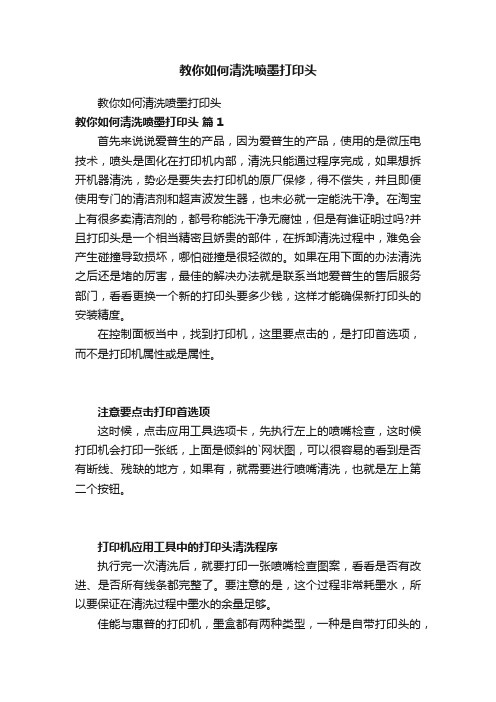
教你如何清洗喷墨打印头教你如何清洗喷墨打印头教你如何清洗喷墨打印头篇1首先来说说爱普生的产品,因为爱普生的产品,使用的是微压电技术,喷头是固化在打印机内部,清洗只能通过程序完成,如果想拆开机器清洗,势必是要失去打印机的原厂保修,得不偿失,并且即便使用专门的清洁剂和超声波发生器,也未必就一定能洗干净。
在淘宝上有很多卖清洁剂的,都号称能洗干净无腐蚀,但是有谁证明过吗?并且打印头是一个相当精密且娇贵的部件,在拆卸清洗过程中,难免会产生碰撞导致损坏,哪怕碰撞是很轻微的。
如果在用下面的办法清洗之后还是堵的厉害,最佳的解决办法就是联系当地爱普生的售后服务部门,看看更换一个新的打印头要多少钱,这样才能确保新打印头的安装精度。
在控制面板当中,找到打印机,这里要点击的,是打印首选项,而不是打印机属性或是属性。
注意要点击打印首选项这时候,点击应用工具选项卡,先执行左上的喷嘴检查,这时候打印机会打印一张纸,上面是倾斜的`网状图,可以很容易的看到是否有断线、残缺的地方,如果有,就需要进行喷嘴清洗,也就是左上第二个按钮。
打印机应用工具中的打印头清洗程序执行完一次清洗后,就要打印一张喷嘴检查图案,看看是否有改进、是否所有线条都完整了。
要注意的是,这个过程非常耗墨水,所以要保证在清洗过程中墨水的余量足够。
佳能与惠普的打印机,墨盒都有两种类型,一种是自带打印头的,一种不带。
如下图,左边的是佳能的826墨盒,可以看到没有打印头,而右边的841墨盒是带打印头的。
不同的打印头结构如果墨盒自带打印头,完全可以像前面那样进行清洗。
看看清洗的效果,如果看不到效果,这种一体式产品好处在于更换墨盒后,会有新的打印头。
可以独立更换的打印头,来自惠普OfficeJet8100如果是右边的打印头和墨盒分离的产品,解决办法是先尝试用软件自带的工具清洗,看看效果。
如果清洗之后还是堵塞,则可以死马当作活马医,尝试一下超声波清洗机。
这时候可以把打印头拆下来,这个过程并不难,上图就是惠普的打印头。
最实用简单清理打印机喷头

前些日子好朋友的一台EPSON580喷墨打印机堵头严重(整一年没用,且最后一次使用喷头也没有复位),拿到打印机的专业维修店,先用“堵头专用清洗液”浸泡了一天,第二天我们去取。
被告之没有完全解决,在测试页里只可以打出一条线。
由于人家再三强调“堵头专用清洗液”的昂贵,被要去30元人民币。
于是又去了一家,这家专业多了,但用超声波加OP(表面活性剂)还是没洗出来。
于是死心的朋友又买了一台EPSON680。
而这一台便理所当然的送我了。
说这些废话,是要告诉朋友们所有神话都有可能被打破。
就是被专业维修公司宣判死刑的堵头严重的打印机也有可能被我们自己救活。
我经常用打印机,自己灌墨,也解决过几次堵头问题,并在天极网发表过几篇文章。
于是回来后我决定自己解决它。
(如要了解EPSON打印机关于灌代用墨水及解决堵头的相关内容请参看本人以前的文章:《喷打墨盒加墨经验两则》,《喷墨打印机灌墨详解》。
经历过几种方法的尝试最后我想对大家说。
基本上大部分堵头的EPSON打印机如果我们自己动手都是可以解决问题的。
为了照顾新手,本文配图(由于本人没有数码相机,用三维软件绘图有一些出入,请见谅)。
开始之前你需要准备的东西是:酒精、透明胶带、花头起子、一瓶蒸馏水(医院可以找到),医用一次性注射器一只。
几个干净的容器(不必太大),一些纸巾(质量要好)。
以下是详细步骤:1.给打印机通电,当墨盒走到如图一位置时断电(不用与电脑相连)。
2.翻开EPSON打印机前面档板。
3.打开墨盒固定卡子,取下墨盒。
4.用花头起子卸掉喷头固定螺钉(固定螺钉如图一所示位置)。
5.先别急,请观察图一中“注意位置A”。
看清数据线的走向。
然后再小心把数据线与黑色的墨盒固定架分开。
这里不必把数据线折直(有折断的危险)。
6.用手轻轻活动喷头(图二、三就是喷头),喷头与墨盒固定架有两处相连,一是图二所示右面的固定螺钉(已经卸掉),二是左面的固定卡子。
活动几下之后,可以轻松取出喷头。
爱普生l360打印机清洗喷头步骤

爱普生l360打印机清洗喷头步骤爱普生L360打印机清洗喷头步骤爱普生L360打印机是一款功能强大的喷墨打印机,但随着长时间使用,喷头可能会堵塞或变得不清晰。
为了确保打印质量和延长打印机的使用寿命,定期清洗喷头是非常重要的。
本文将介绍爱普生L360打印机清洗喷头的步骤。
步骤一:准备工作在开始清洗喷头之前,确保你已经准备好必要的工具和材料。
你将需要一些干净的软布,一些温水和纯酒精或清洁液。
步骤二:关闭打印机在开始清洗之前,确保你已经关闭了打印机并断开电源。
这是为了防止任何不必要的意外发生。
步骤三:打开打印机盖子打开打印机盖子,你将能够看到喷头。
注意不要直接触摸喷头,以免损坏或弄脏它。
步骤四:清洗喷头使用湿布轻轻擦拭喷头。
你可以使用一些温水来湿润布料,然后轻轻擦拭喷头。
确保不要过度用力,以免损坏喷头。
如果你发现喷头上有顽固的污垢,你可以尝试使用一些纯酒精或清洁液来清洁喷头。
在使用这些化学品之前,请务必阅读并遵循制造商的使用说明。
步骤五:运行喷头清洗程序当你完成直接的喷头清洗后,你可以运行打印机提供的喷头清洗程序。
这个程序可以帮助清理更深处的困难污垢和堵塞。
打开打印机设置菜单,找到喷头清洗选项并运行它。
根据你的打印机型号,程序的位置和名称可能会有所不同。
遵循屏幕提示来完成清洗程序。
步骤六:检查喷头运行喷头清洗程序后,关闭打印机盖子并重新打开它。
检查喷头是否已经清理干净。
如果你仍然看到污垢或堵塞物,你可能需要重复清洗过程。
如果问题仍然存在,请考虑联系爱普生的技术支持团队以获得更多的帮助和建议。
步骤七:测试打印完成清洗喷头步骤后,重新连接电源并打开打印机。
进行一次测试打印以确保喷头已经清洗干净,并且打印质量没有明显改善。
如果你仍然遇到问题,你可以尝试运行额外的喷头清洗程序或将问题报告给技术支持团队以获得更多的指导。
总结:定期清洗喷头对于确保爱普生L360打印机的正常运行和打印质量至关重要。
按照上述步骤进行清洗,你可以轻松处理堵塞和污垢问题,并提高打印机的使用寿命。
EPSON系列打印机喷头的拆解与清洗

EPSON系列打印机喷头的拆解与清洗来源:阅读次数(4409) 2009-05-31 •我来说两句(0)•复制链接•大中小EPSON系列打印机喷头的拆解与清洗EPSON公司的C4X(C41、C43等)系列喷打拥有一大批用户。
如不经常使用,在空气干燥的地方尤其是北方,打印头的墨水很可能发生干涸甚至喷孔被堵塞。
在采用清洗打印头程序操作处理仍然无效的情况下,只能考虑将打印头拆下来进行人工处理了。
目前,网上流传着关于打印头暴力拆卸的文章,笔者认为这种方法对于普通用户来说可能会造成非常严重的后果,本文将告诉读者如何正确拆卸打印机喷头。
准备工作是在联机状态下进行更换墨盒的操作,当打印头移动到轨道中间时即可拔掉电源,目的是为了让打印头脱离喷头保护及锁定装置。
注意:进行以下的操作,将自动解除保修,请三思而后行,并且要仔细认真。
一、拆解打印机及打印头第一步:拆解打印机1.准备工作:将前出纸托推入机体,把进纸架取下,用透明胶条将透明顶盖与白色机壳粘好。
将上机壳(白色)与蓝色底座接合部的蓝色胶条撕开,注意只需将接缝露出即可,不要撕掉,因为在恢复打印机时还将使用它。
2.打开内扣卡:此时将看到打印机背面有两个明显的内扣卡,用小平口改锥将它们推开,然后顺着露出的缝隙将两个卡子中间的一个卡子也推开,这样一来,打印机背面的卡子全部揭开。
要注意保留住露出的缝隙,以便于后面的操作。
3.用小平口改锥顺着缝隙向打印机正面滑动,会在打印机左、右两面和正面碰到共四个内扣卡,用同样的方法将它们打开。
这样,打印机上盖与底座就分开了!4.将进纸口的可以活动的纸卡捏住,向左面(面对打印机)移动,直到凹口处。
此时,向上提起上盖即可将它轻松取下了。
第二步:正确拆解打印头1.拆下打印头:拆下打印机的上盖后,仔细观察打印头的右侧(面对打印机),会发现一个卡子,用一只手轻抓住打印头前仓,另一只手用平口小改锥轻撬那个卡子,这时候会感觉到打印头前仓右侧向外移动了一点。
- 1、下载文档前请自行甄别文档内容的完整性,平台不提供额外的编辑、内容补充、找答案等附加服务。
- 2、"仅部分预览"的文档,不可在线预览部分如存在完整性等问题,可反馈申请退款(可完整预览的文档不适用该条件!)。
- 3、如文档侵犯您的权益,请联系客服反馈,我们会尽快为您处理(人工客服工作时间:9:00-18:30)。
爱普生打印机清洗打印头操作方法
——不拆机清通喷头菜鸟实战记录
我的爱普生打印机C41(EPSON Stylus C41UX)闲置两年,三个彩色喷头都完全堵塞,运行了n次喷头清洗都完全不出墨,找商家维修的话,这种老机商家多半让你换打印头甚至换机子。
于是在网上查阅了相关的文章,尝试不拆喷头,自己手工清洗,获得成功。
其实清洗并不复杂,主要是需要细致和耐心。
详细操作方法如下:
物料准备:95%酒精一小瓶,50毫升注射器一个,自行车气门芯橡皮管一段约8cm长(用一段孔径合适的塑料软管也可),小碗两个,一些卷纸。
小碗不用买,其他东西买齐用不了五元钱。
下面说操作方法。
1、移动墨车,取出墨盒:
单击开始——打印机和传真——右击EPSON Stylus C41 Series——属性——打印首选项——应用工具——更换墨盒,这时墨车走出来,打开打印机盖,不按关机按钮直接拔掉打印机电源插头(以方便自由移动墨车);
打开墨盒盖,取出堵头的墨盒。
用一段卷纸,叠成长条做衬纸,放在墨车底部旁边,轻轻推移墨车,使衬纸衬在墨车下面,以吸取后续操作洗出的酒精。
2、抽尽喷头内的墨水
把自行车气门芯橡皮管或塑料软管(我用的气门芯橡皮管)一头套上注射器口(不用针头,橡皮管在后续操作中一直连在注射器上),另一头套在墨车内底部的进墨柱(圆柱形突起)上,慢慢抽干喷头内的残墨,弃去。
一个小碗盛净水,用注射器连同软管抽取净水,再弃去,反复几次洗净注射器,以备抽取酒精。
3、注入酒精清洗
把酒精倒入另一个小碗里,用连着软管的注射器抽取约毫升酒精,再把软管端
头套在墨车中的进墨柱上,把酒精缓缓推入进墨柱内(千万不能用力太大太猛,不然会冲脱软管、酒精喷入机内),注两次后,可看到墨车下的衬纸已湿,推完酒精后把注射器一拉一推(有点阻力感),反复几次,以利清通喷头。
然后如法清洗下一个喷头。
如此逐个清洗,为保证清通可多洗几轮,墨车下的纸湿透了就换,我洗三个喷头换了好几次。
换衬纸方法:轻轻把墨车推向一侧,露出全部衬纸,拿掉污湿的衬纸,换上干净衬纸,再轻轻推移墨车,使衬纸衬在墨车下。
4、打印机复位、看清洗效果
最后一次取出衬纸后,擦干净沾湿的地方,再用最后一个厚一些的衬纸放入墨车底部,左右轻轻移动几下墨车,吸干墨车底部的沾湿,然后取下衬纸,把墨盒装入墨车(墨盒中必须有墨水),盖上墨盒盖,保持打印机盖打开,放置一小时以上(我放了十小时),充分晾干机内的湿气并等待喷头充分进墨。
试机时关上打印机盖,插上电源,开机,等打印机初始化完毕后,运行喷头检查(我的已完全清通,打印效果很满意),如果有断线,运行一下喷头清洗(点开始——打印机和传真——右击EPSON Stylus C41 Series——属性——打印首选项——应用工具——打印头清洗),再运行喷头检查,应该就ok了!
5、注意事项:操作过程要仔细,心平气和,千万不要毛糙粗鲁;所选的软管孔径要合适,保证端头与注射器和进墨口均能密封。
以上清洗爱普生C41喷头的方法,爱普生其他型号的喷墨打印机也可以尝试,毕竟大致结构差不多,应该也适用。
我描述的文字看起来复杂,其实很简单,做过一次就知道了。
我此操作主要受到这篇文章的指导(我只是把具体操作详细化了):对原作者敬致谢意!。
